标签:通过 blank 对话框 打开 文件中 margin ffffff 为我 分享
Secure CRT软件是一种远程访问服务器的方法。具体想要下载请点击这。通过这个工具可以实现在Windows操作系统下操作Linux系统。废话不多说,直接进行安装和破解过程。
安装过程:
1.直接点击scrt734_x86_V8.0.4_setup.exe安装文件。出现如下图:
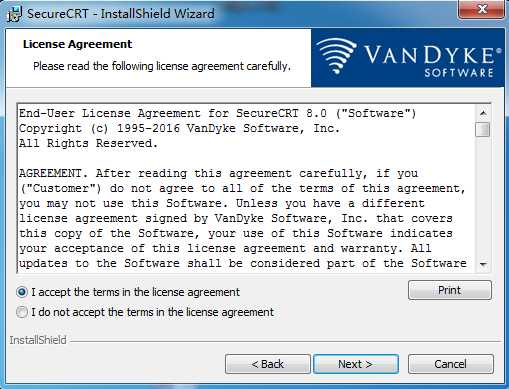
2.选择默认,如果需要特殊处理,本文给出特别说明。
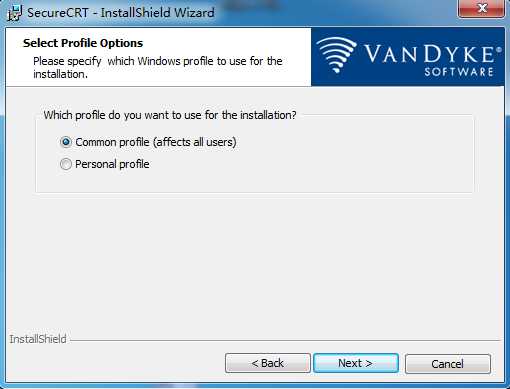
3.下面需要特殊处理了。因为我一般都不是安装在C盘下的,如果你喜欢安装C盘下,则可以全部傻瓜式安装到底,不需要看此教程了。
3.1 选择“Custom”,也就是自定义安装,只有这样你才可以选择自己想要安装到哪个盘里面。如下图:
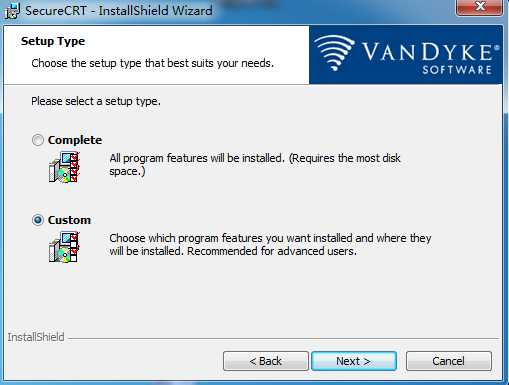
3.2 点击“next”,将可以看到如下图,红色箭头是可以选择的安装路径。
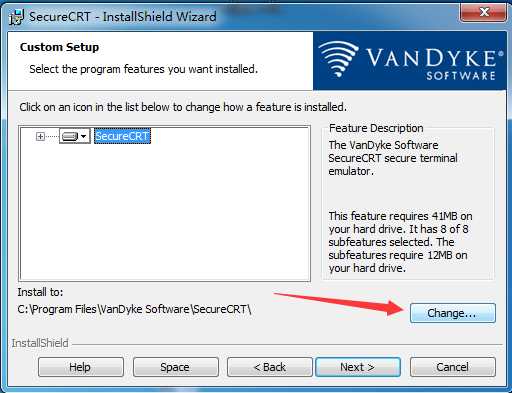
3.3 接着点击“Change”,我的安装路径是“E:\secureCRTend”。如图:
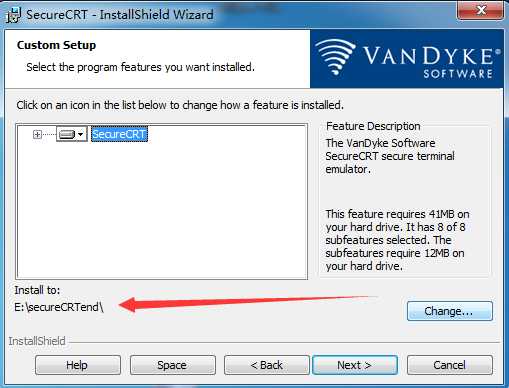
3.4 接着点击“next”。
4.下面都是直接下一步就行了。如图:
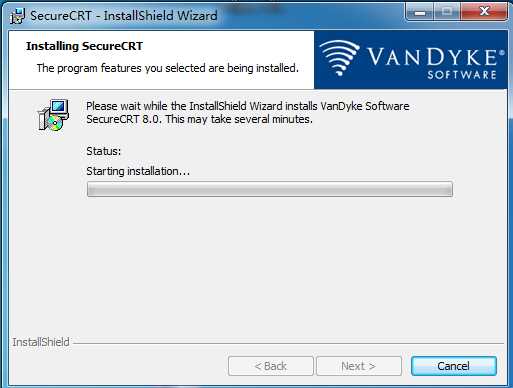
5.这样安装就结束了。但是此软件必须交费,才能长时间的使用,不然使用30天你就再也不能用了。所以,接下来,就是破解此软件的方法。
破解FileZilla软件
1.在你所下载的文件中有“securecrt8_注册机”这样的名字,进入文件夹,找到如下箭头所指的文件夹,
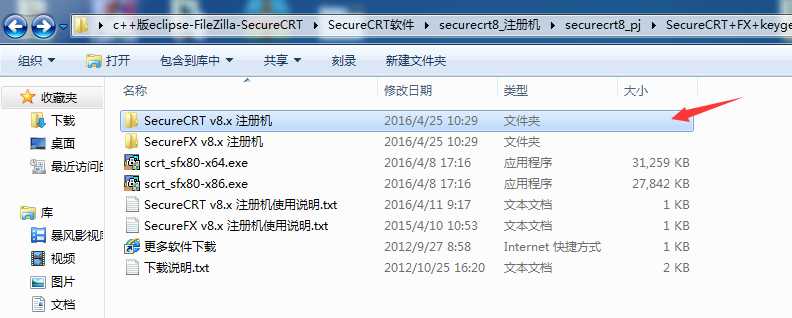
2.进入文件夹后,你将看到keygen.exe安装文件。
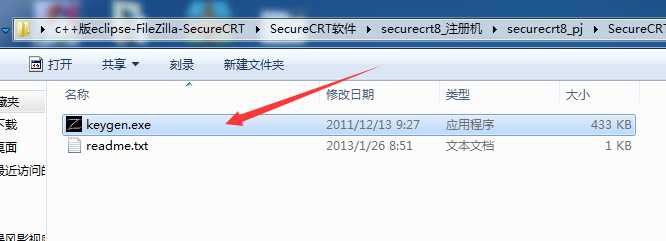
3.接下来真正教你如何破解。
3.1 保证你的SecureCRT没有运行,打开注册机keygen.exe,此处你的系统如果是Windows7、Windows8,Windows vista需要以管理员身份打开。如下图图所示。
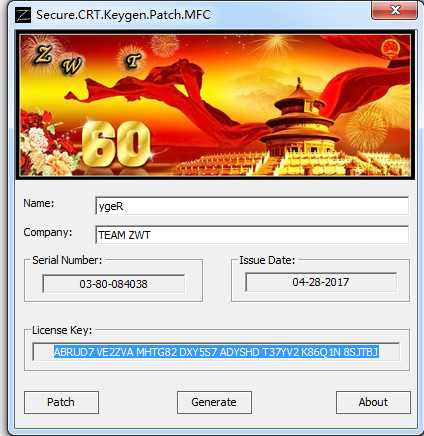
3.2 点击“Path”后,会弹出让你选择一个文件,这个文件就是SecureCRT.exe文件。这个文件就在你安装时的那个文件夹内,如图,

3.3 选择“SecureCRT.exe”文件,出现如下图:
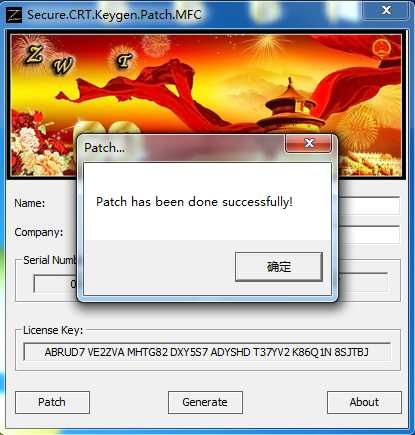
3.4 接下来打开SecureCRT软件,按照相应的提示输入注册机上显示的信息。注意,默认打开CRT时候会是一个输入key的页面,什么都不输入,点击下一步,选择输入自己的相关信息。就会看到分别让你输入名称、序列号等相关日期了。完成结束。看看自己的是否有激活成功。直接按照如下图一个个来就行。
出现上图点击“是”将出现一个让你输入许可号的对话框“License Wizard”。此时不用填,直接下一步。
接下来又出现一个对话框,如下图:直接点击“Enter License Manually”。
接着出现对话框,根据shengh你前面运行的keygen.exe生成的“Name”和“Computer”填入即可。我的是这样的。
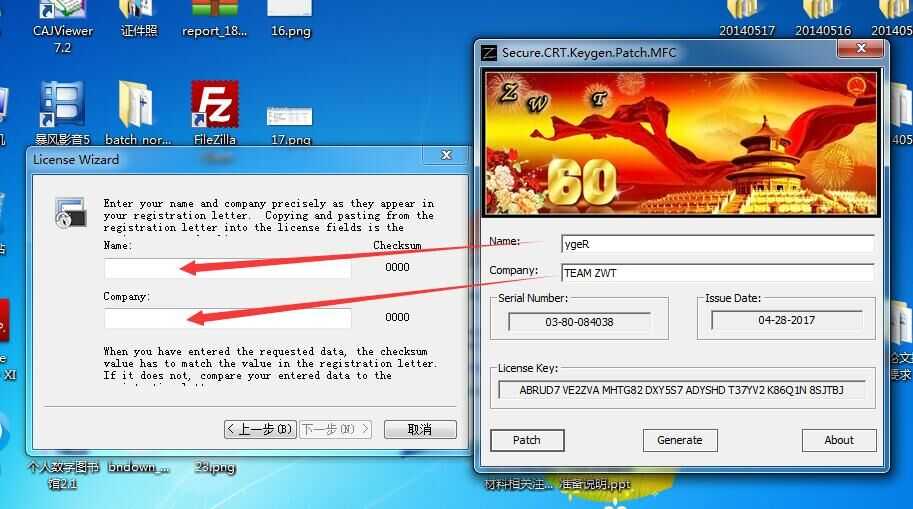
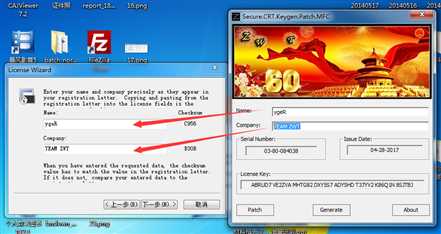
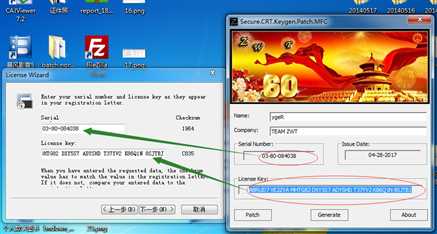
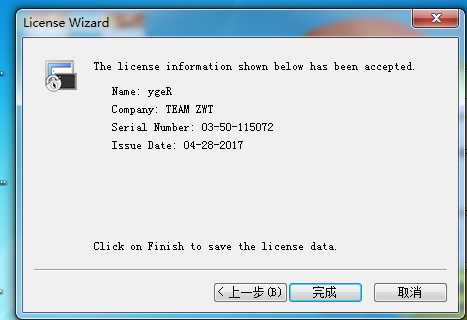
完成密码设置后,你将看到有个如下的Secure CRT对话框。
这样的话就完全安装破解成功!!!
接下来是使用,见如下图即可完成。
这样配置好了,就可以访问Linux系统了,先奉上一个连接Linux系统的截图。
很明显已经登录到Linux系统上的。
从事UNIX/LInux服务器编程最方便的代码编译工具------(eclipse for c/c++)、(FileZilla)、(Secure CRT) 这三种一定要一起使用 之2
标签:通过 blank 对话框 打开 文件中 margin ffffff 为我 分享
原文地址:http://www.cnblogs.com/NongSi-Net/p/6783309.html